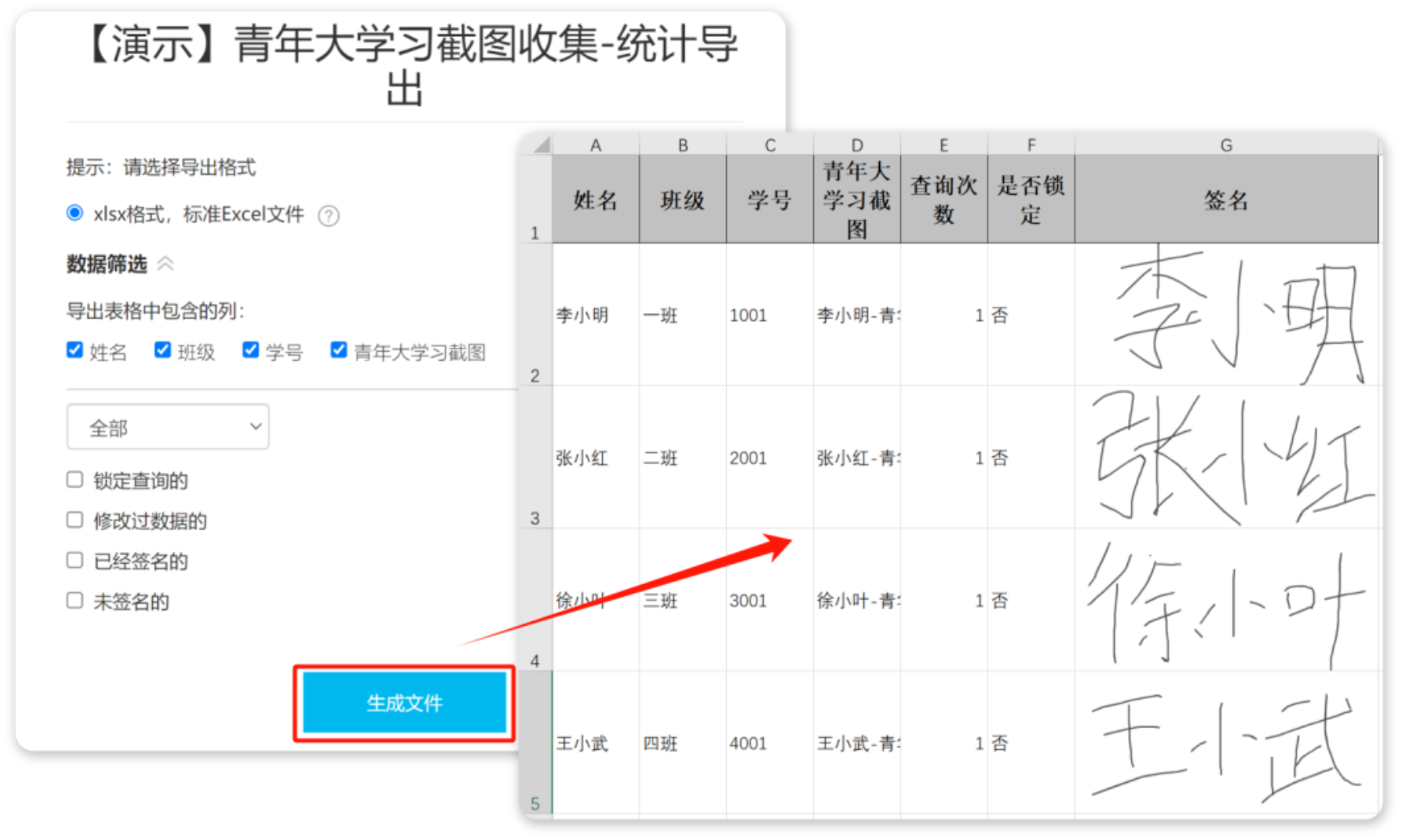一键打包下载收集的接龙打卡等图片,方便统计和查看
每次单位需要收集统计信息,如涉及到图片文件,需要手动一个个改名整理出来再生成压缩包,过程中耗时较久,导致效率低下。
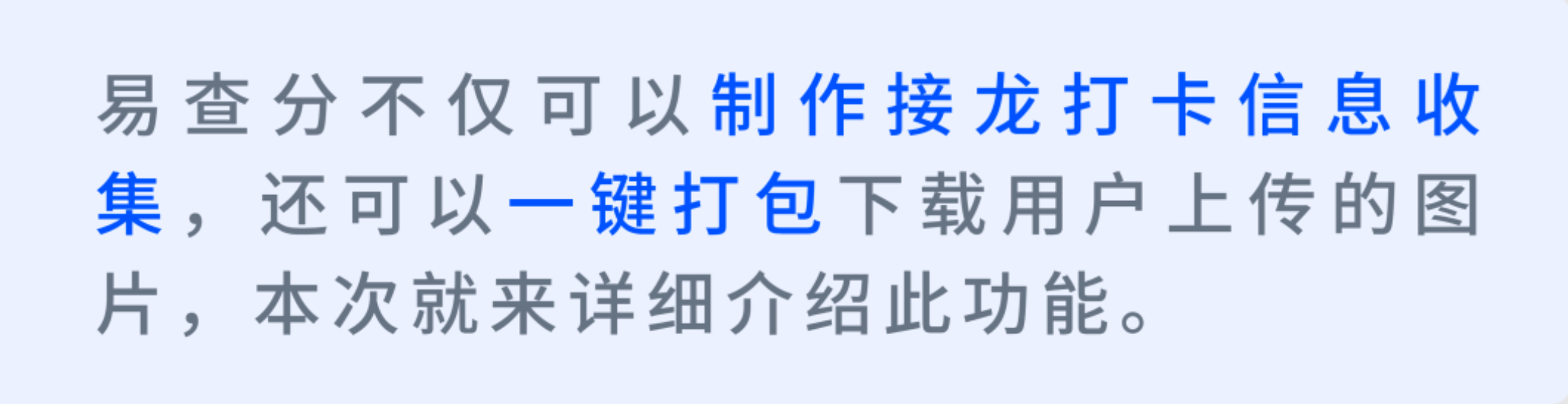
使用教程
如何创建信息收集系统?
01.准备表格
首先准备好需要进行信息收集的表格。(本次以青年大学习的截图收集为例子)
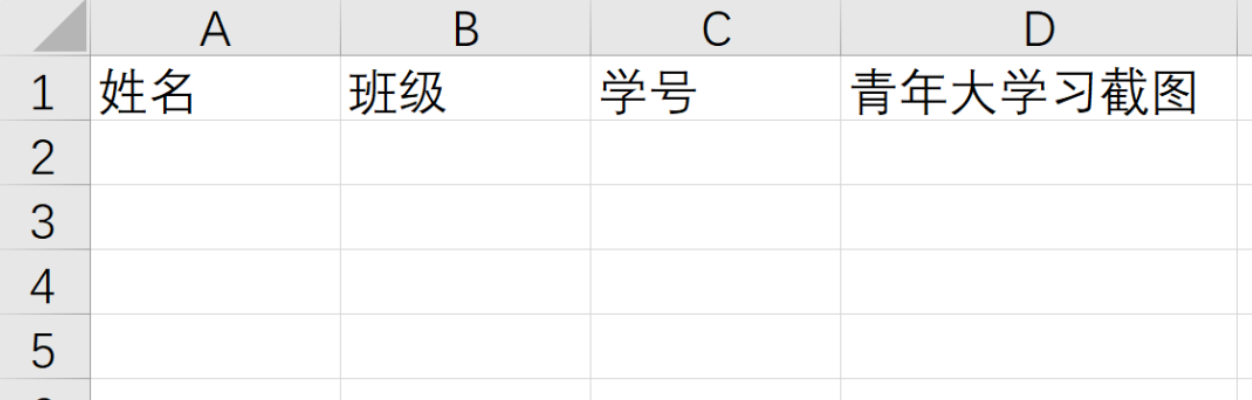
02.设置查询
在设置查询条件时,点击无需条件直接填表,勾选“确认开启无需条件直接填表”。(开启此功能后,用户无需输入查询条件,即可直接进入填表)

然后点击设置可修改列,将需要收集的信息全部设置为可修改列,如需收集截图,可将该列类型选择图片。
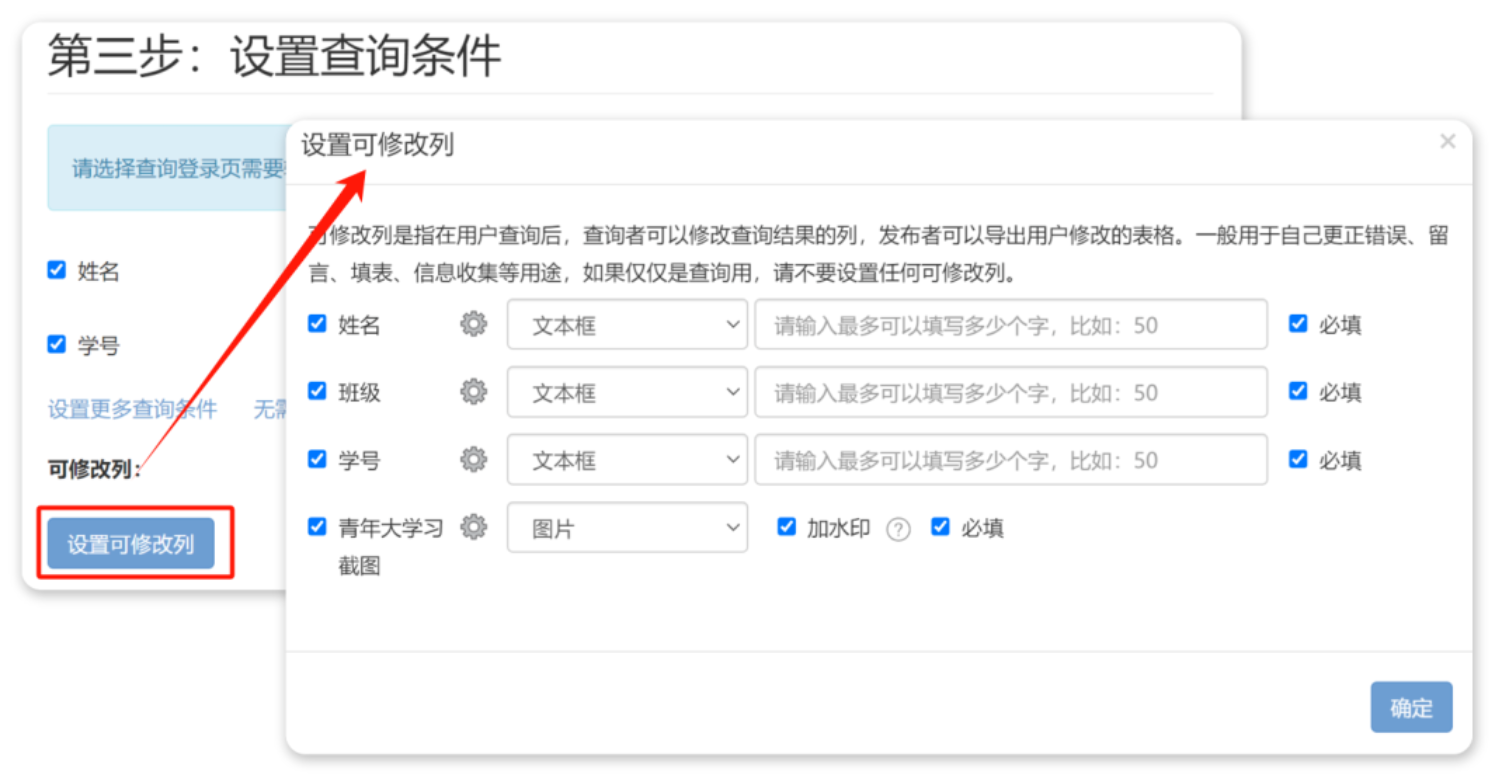
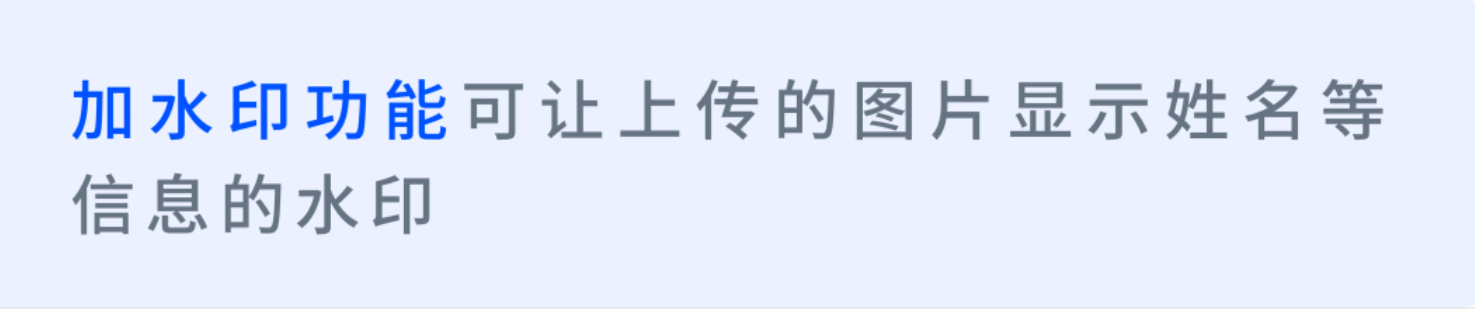
完成以上设置后,点击确定,并生成查询。用户打开这个查询即可在查询结果页进行填表及上传图片:
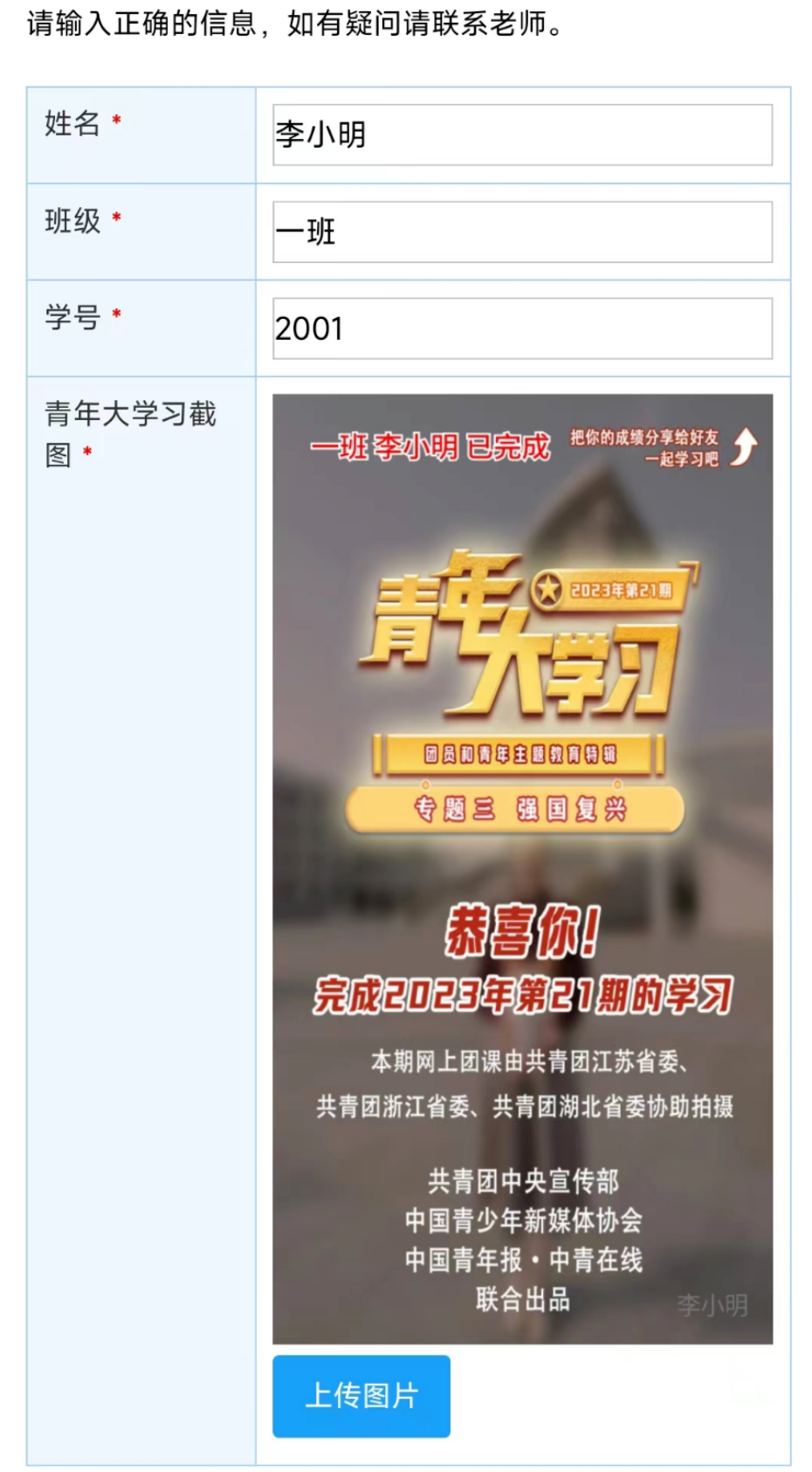
开启手写签名功能
在查询发布后,点击查询管理-高级-附加功能勾选“开启手写签名”,即可开启手写签名功能,该功能可用于确保收集的内容是本人上传,也可在后续下载签名图片。
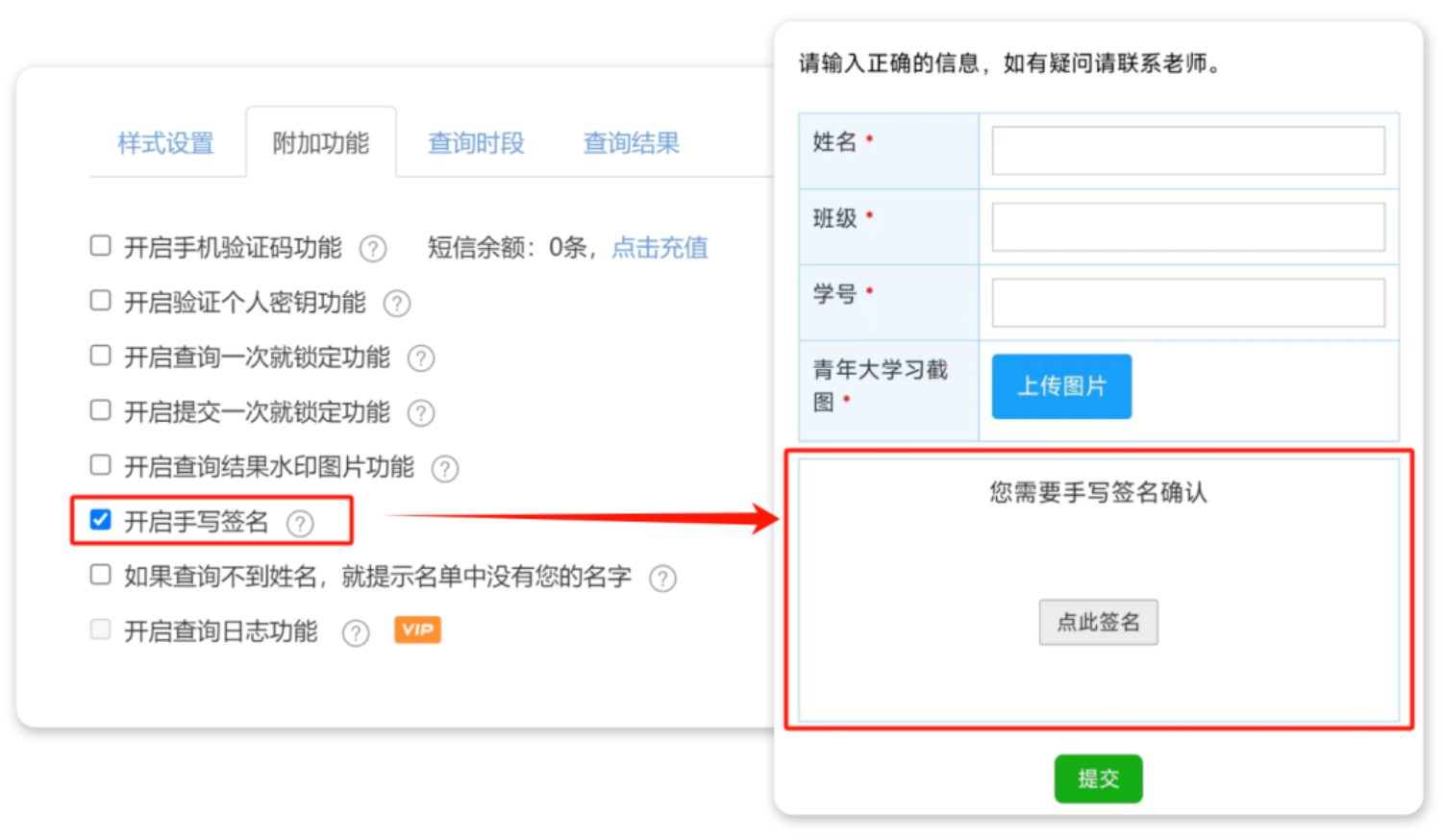
如何打包下载收集图片?
在查询管理-数据页面中,点击图片管理,点击打包下载即可下载所有用户上传的图片。(图片以zip格式的压缩包进行打包下载)
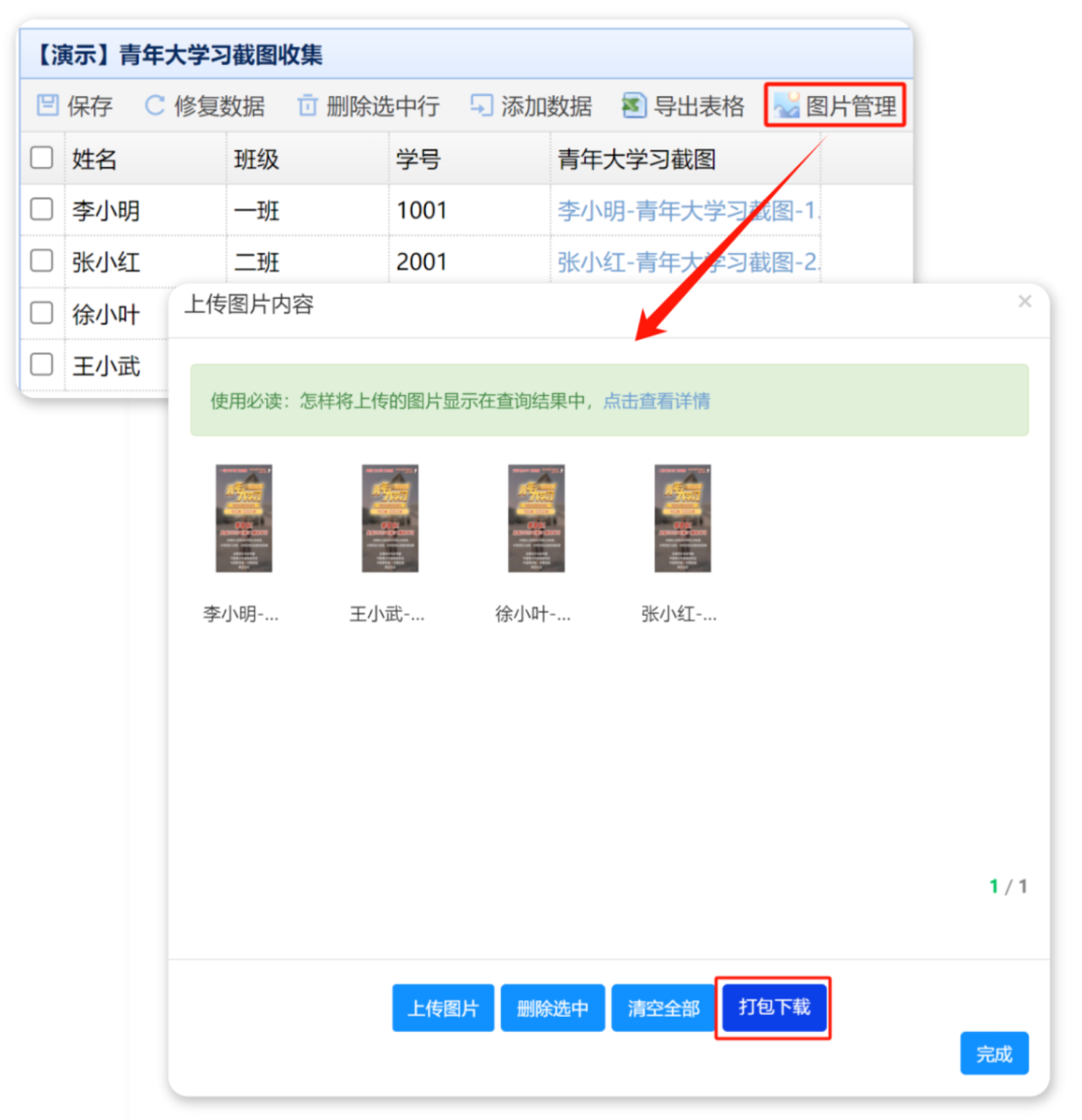
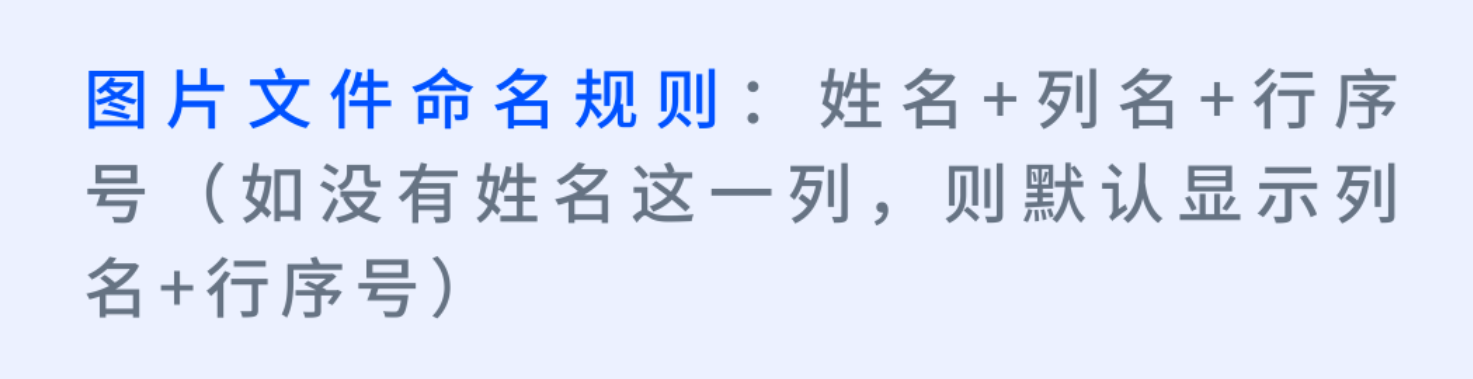
如何将签名图片导出到表格?
在查询管理-统计页面中,不仅可以查看签名、下载签名,还可以使用导出统计功能将包括签名图片在内的统计数据导出至表格。
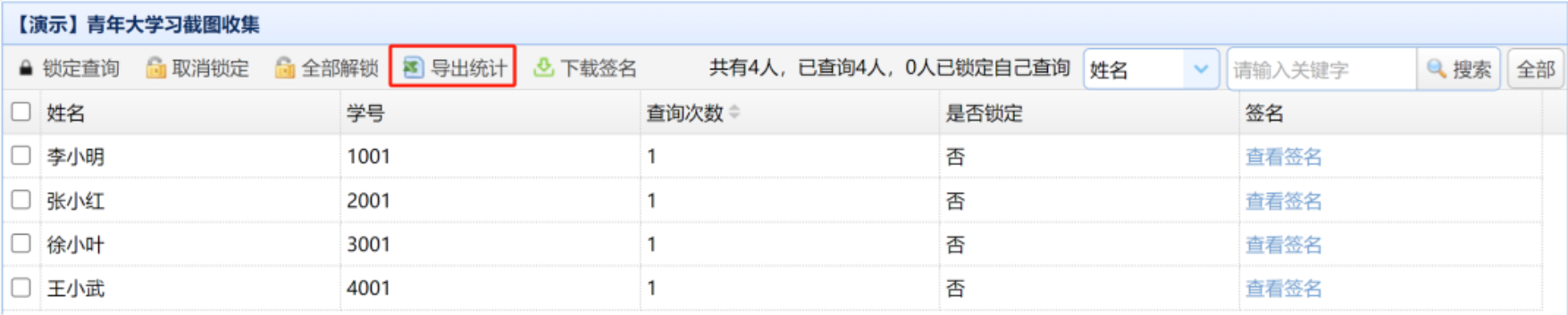
点击导出统计自助筛选想要导出的列,如果不需要筛选,点击生成文件即可,在导出表格中可以看到手写签名的图片。